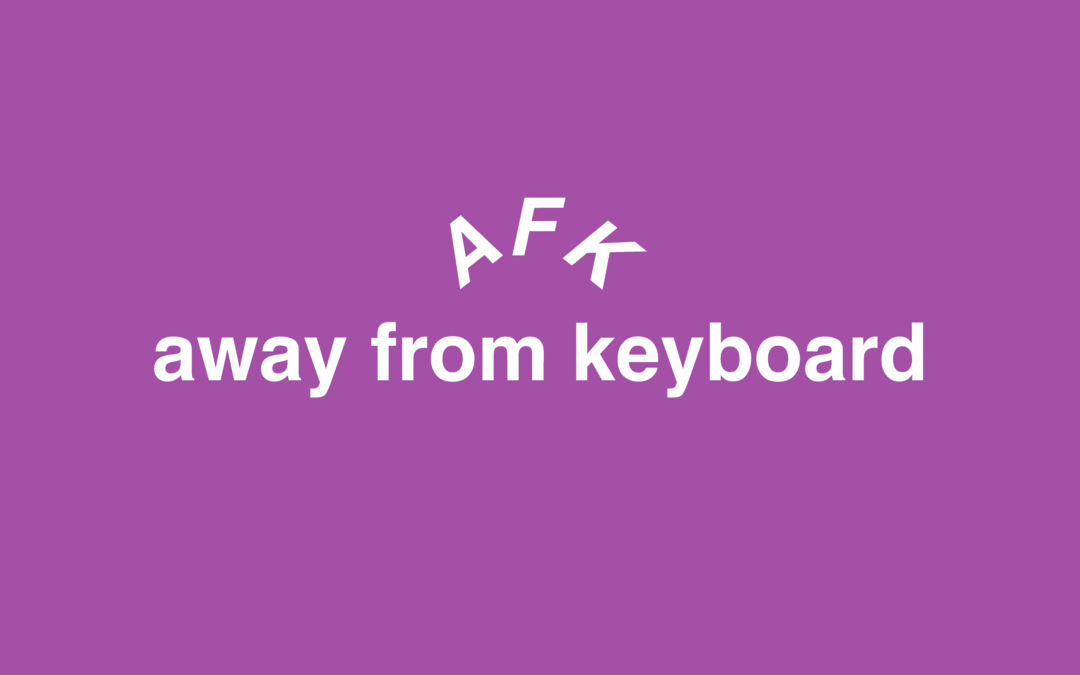Spejlfiler automatisk i Windows til et netværksdrev med Robocopy
Microsoft Windows 8 Windows Xp Vindovs 7 / / March 17, 2020
Sidst opdateret den

Centralisering af dine fotos og videoer på et netværksdrev gør dem tilgængelige for alle maskiner på dit netværk. Robocopy, et Windows Command Line Utility, holder filer synkroniseret med dit hovedbibliotek.
Mit hjem har mange computere og mange skærme, men kun et centralt bibliotek med fotos, musik og videoer. Min vigtigste computer gemmer al min multimedia (og sikkerhedskopierne). Men snarere end at holde min hovedcomputer til enhver tid (det er et magt-sulten midt-tårn), spejler jeg mine fotos og videoer til et netværksdrev, der er tilsluttet min router. Oprindeligt brugte jeg SyncToy for at holde mit vigtigste multimediebibliotek synkroniseret med netværksdrevbiblioteket. Men af uforklarlige grunde har SyncToy kørt uhyrligt langsomt, lige siden jeg opgraderede til Windows 7 og Windows 8. Da Microsoft stoppede med at støtte SyncToy for omkring fire år siden, er det usandsynligt, at det vil blive løst. Så jeg er begyndt at bruge Robocopy i stedet. Og indtil videre fungerer det godt.
Jeg kan synkronisere et mappepar bestående af mit hovedfotobibliotek og en mappe på mit netværksdrev. Og ligesom med SyncToy, vil Robocopy også slette filer på det netværksdrev, der ikke længere findes i min samling. Bedst af alt er, at Robocopy er gratis (det leveres indbygget i Windows).
Brug Robocopy Command Line Tool
Robocopy er et kommandolinjeværktøj. Brug følgende kontakter til at spejle en mappe til en anden mappe (i mit tilfælde mappen på mit netværksdrev):
robocopy source_directorytarget_directory /MIR
Erstatte source_directory og target_directory med de relevante mappestier. Bemærk, at du bliver nødt til at pakke den ind i tilbud, hvis der er mellemrum i mappestien.
Det er den grundlæggende kommando, du har brug for. Den har kun en switch: / MIR. / MIR er en kombination af / e og / purge switches, der samlet kopierer alle undermapper (inklusive tomme undermapper) og sletter filer og mapper, der ikke længere findes i kildemappen. / MIR overskriver også indstillingerne for katalogsikkerhed (i modsætning til / e), hvis biblioteket allerede findes.
Indtast blot ovenstående kommando i cmd.exe for at få det til.

Fremgangen med filkopien vises i kommandovinduet. Bagefter får du et resumé af de overførte filer. Her ser du, at 2 filer blev kopieret og 1 blev slettet, fordi de ikke eksisterede i kildemappen. Kun 1 bibliotek blev kopieret, fordi det andet bibliotek var roden, der allerede eksisterede.
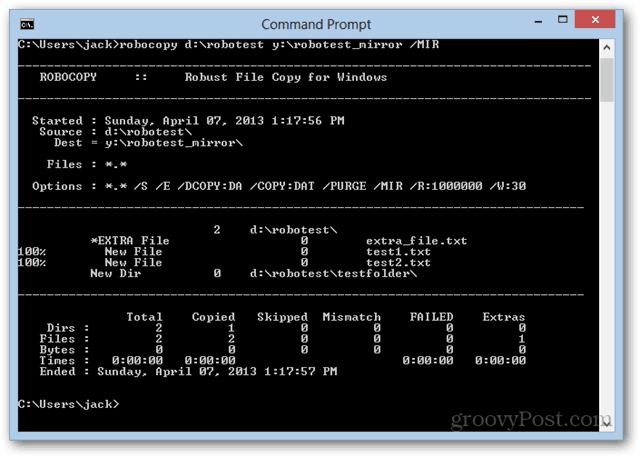
For at gemme dig selv besværet med at skrive, at hver gang du importerer fotos til dit bibliotek, kan du kopiere og indsætte kommandoen i Notepad og gemme den med .flagermus udvidelse.
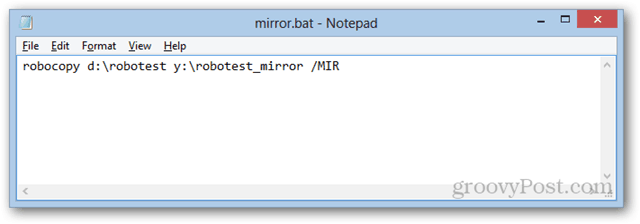
Derefter skal du blot dobbeltklikke på det for at køre det.
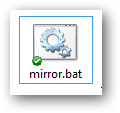
Med en batchfil kan du også automatisere den til at køre en gang om ugen, dagligt osv. svarer til mit tidligere tip om hvordan du automatisk vågner og sover din computer ved hjælp af Windows Task Scheduler. Bare undgå wake.bat og sleep.bat for mirror.bat.
Andre switches og tweaks
Der er to andre switches, som jeg bruger med min Robocopy-spejlbatchfil. Den første er / z-kontakten. Dette aktiverer genstarttilstand, som giver dig mulighed for at genoptage en stor overførsel, hvis den er blevet afbrudt. Med store filmfiler kan dette komme godt med. Men med netværksdrev bremser det lidt ned.
Den anden jeg bruger er / LOG. Dette skriver status for overførslen til en logfil i stedet for at vise den i kommandoprompten. Dette er praktisk, når overførslen kører automatisk, når jeg er væk, så jeg kan gå tilbage og se den. Jeg gemmer loggen i min Dropbox-mappe, så jeg kan se den fra min telefon eller en anden computer for at se, om overførslen skete.
Hele min batchfil ser sådan ud:
robocopy “E: \ Opbevaring \ Fotos og videoer” “Z: \ fotos og videoer” / MIR / Z / LOG: mirror.log
Konklusion
Alt i alt har Robocopy fungeret godt for mig. Det holder mine filer synkroniseret, så de er tilgængelige for alle enheder på mit netværk. Og det ser ud til at være betydeligt hurtigere end SyncToy. Normalt synkroniserer jeg med det samme, hver gang jeg importerer, men hvis jeg glemmer det, kører det en gang om dagen kl.
Dette fungerer også meget bedre for dig, hvis du bruger et bibliotek til dine fotos og videoer. Hvis du har flere mapper, kan tingene blive lidt mere komplekse. Men det kan være så simpelt som at køre flere Robocopy-kommandoer (en for hvert mappepar at synkronisere).
Hvad bruger du til at spejle filer til dit netværksdrev? Fortæl os det i kommentarerne!